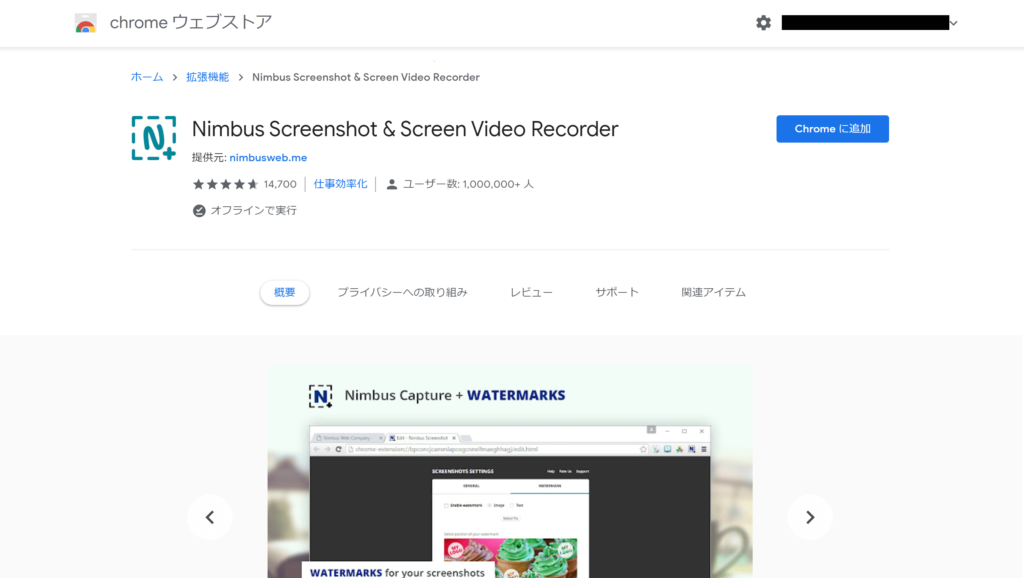
10秒でサービスを説明
Nimbus CaptureのGoogle拡張機能版。
クリックするだけでページの好きな場所のスクリーンショット撮影から編集、保存までできます。
画面録画にも対応しており、画面サイズやマイク設定など細かく調整することも可能です。
サービスの特徴
- Chromeの拡張機能
- スクリーンショット撮影から編集までできる
- 画面録画にも対応
サービスを勝手に評価
| 評価項目 | 評価 ★5点満点 |
| 使いやすさ | ★★★★★ |
| 価格 | ★★★★★ |
| 目新しさ | ★★★☆☆ |
| 業務効率貢献度 | ★★★★★ |
| 知っててドヤれる | ★★★★★ |
注) 当サイトの独断と偏見に基づいて評価しておりますので、参考程度と捉えていただきますよう予めご了承願います。
価格
FREE:無料
PERSONAL SOLO:$29.99/年
PERSONAL COMBO(Nimbus Note Proも利用可能):$39.99 /年
BUSINESS / TEAMS (Nimbus Note Proも利用可能):$40.00/年
サービス提供会社
| 会社名 | Nimbus Web Inc. |
| 会社所在地 | アメリカ合衆国 |
| サービスURL | https://chrome.google.com/webstore/detail/nimbus-screenshot-screen/bpconcjcammlapcogcnnelfmaeghhagj?utm_source=chrome-ntp-icon |
サービスの詳細
「スクリーンショットを撮る作業が地味に面倒」
「撮った画像を編集するのに、複数ツール使っている」
そんな方におすすめのサービスが「Nimbus Screenshot & Screen Video Recorder」です。
Nimbus CaptureのGoogleの拡張機能版で、クリックするだけでページの好きな場所のスクリーンショット撮影から編集、保存までできます。
なんと画面録画にも対応しており、画面サイズやマイク設定など細かく調整することも可能です。
早速、ツールの中身を見ていきましょう。
拡張機能に追加すると、このように一覧に追加されています。
画鋲アイコンをクリックしてピン止めしておくと、ツールバーに表示されるようになるので、追加しておきましょう。
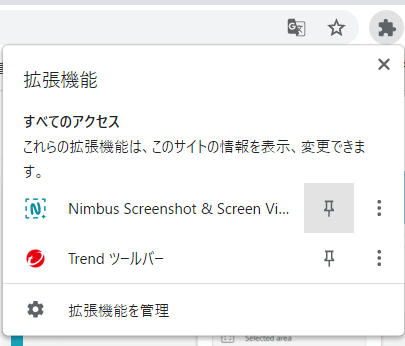
アイコンをクリックすると、メニュー一覧が表示されます。
通常のキャプチャに加えて、全画面やビデオ録画にも対応しています。
キャプチャした後のアクションも選択でき、撮った画像をそのまま編集したり、GoogleやDropboxなどに保存したりすることも可能です。
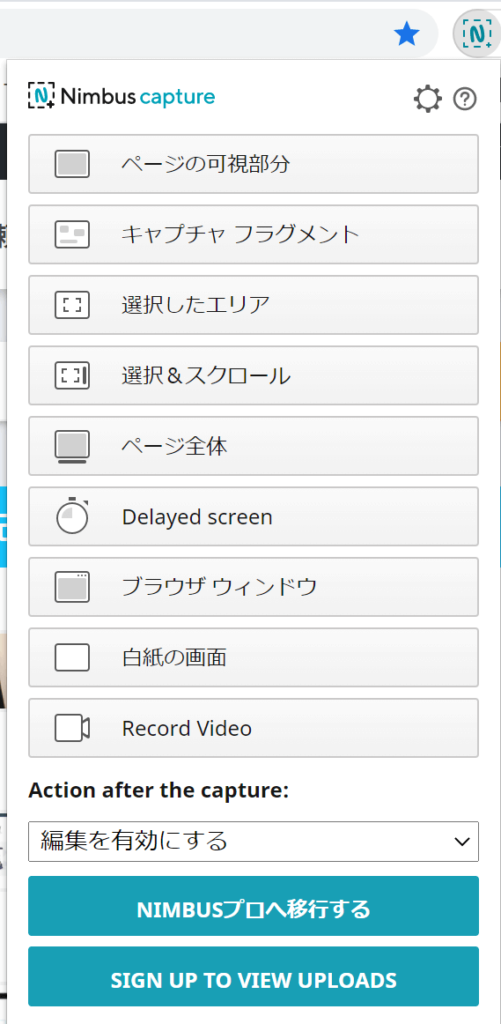
「選択したエリア」でスクリーンショットを撮ってみました。
このまま保存することも、編集することもできます。
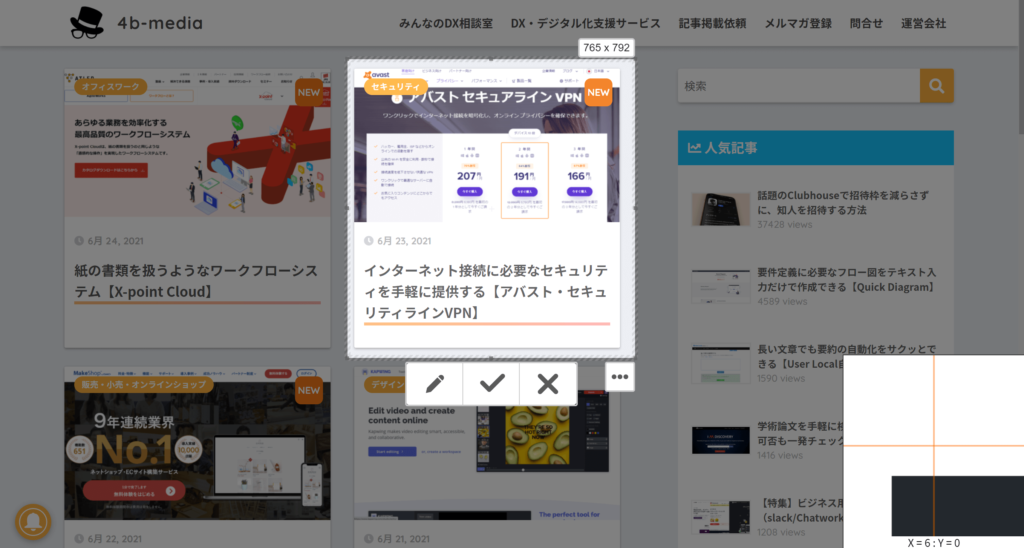
編集画面では、このように文字入れや矢印マークなども簡単に入れることができます。
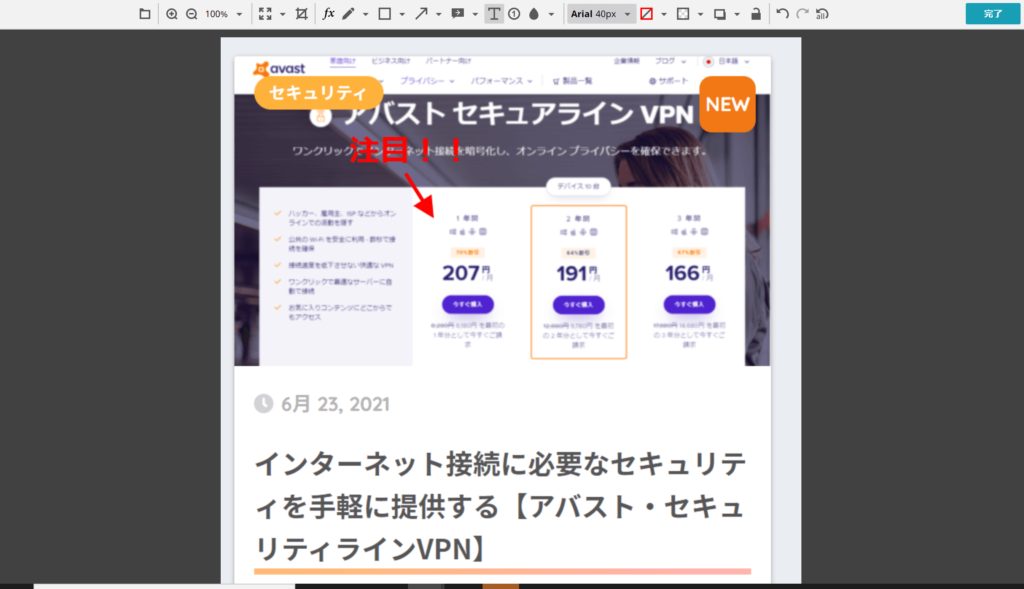
完了すると、保存できます。
GoogleドライブやDropboxへの保存機能は有料版でないとできませんでした。
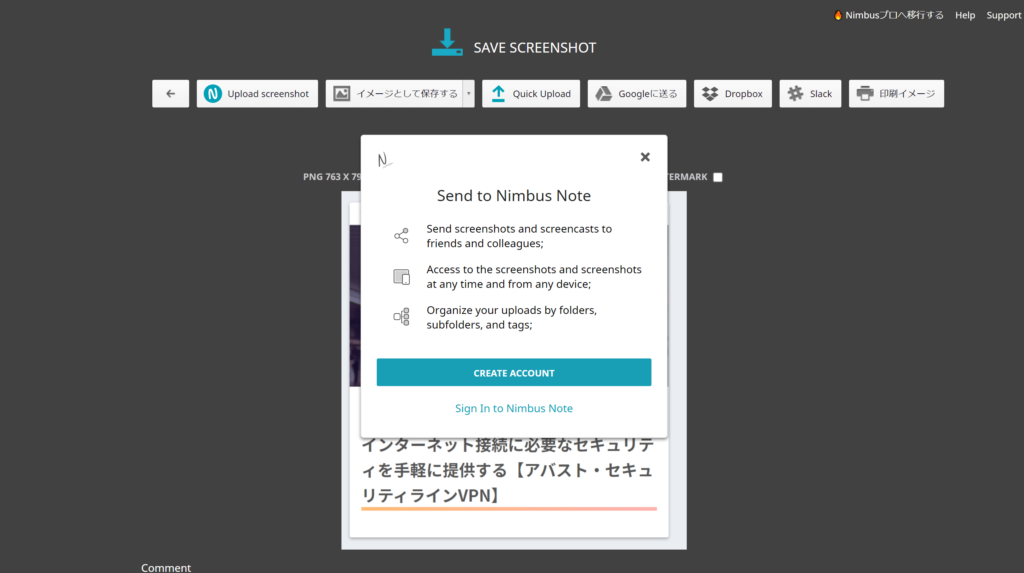
筆者の視点
Chromeで画面全体のスクリーンショットを撮ろうとすると、デベロッパーツールを開いてCtrl+Shift+Pを押して…と地味に面倒ですよね。
しかもページの半分あたりまでの画像がほしい等となると、別のツールで画像を開いて切り取りする必要があり、これまた手間のかかるものでした。
ですが、Nimbusを利用すれば簡単に好きな範囲のスクリーンショットを撮り、編集、保存までツール内で完結します。
こういった地味に時間のかかる作業を効率化することで、生産性アップにもつなげることができると思いました。
UIもわかりやすく使いやすいので、ぜひ一度 Nimbus Screenshot & Screen Video Recorder を利用してみてはいかがでしょうか。
 4b-media
4b-media 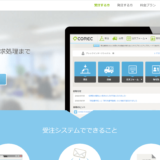
-160x160.png)